AAX を MP3 に変換する方法 [2025 ベストガイド]
AAX ファイルは、Amazon が所有する子会社である Audible Incorporated が、オーディオブック、テレビ番組、ラジオ放送、新聞や雑誌のオーディオ版などのオーディオベースの製品に使用している形式です。ただし、この種の形式のオーディオ ファイルは、オーディオ ファイルを購入しない限り、Audible のデジタル著作権管理 (DRM) によって保護されているため、iPhone でも簡単に再生することはできません。
おそらく、これがあなたが方法を探している理由でもあります。 AAXからMP3への変換 形式または一般的な形式を使用して、さまざまなデバイスで聴くことができます。とにかく、心配する必要はありません!ここでは、AAX 形式を MP3 またはデバイスと互換性のある形式に変換するのに役立つさまざまな方法を学習します。準備ができたら、早速始めましょう。
記事の内容 パート 1. AAX を MP3 に変換する理由パート 2. VLC で AAX を MP3 に変換できますかパート 3. AAX を MP3 に無料で変換する最良の方法パート 4. オンラインで最高の AAX から MP3 コンバーターパート5:結論
パート 1. AAX を MP3 に変換する理由
AAX を MP3 に変換することは、次のような理由から一般的に行われています。
1. 互換性 - AAX (Audible Enhanced Audiobook) は、Audible が使用する独自のオーディオブック形式であり、Audible のオーディオブック プラットフォームおよびデバイスと互換性があるように設計されています。ただし、すべてのデバイスやオーディオ プレーヤーが AAX 形式をサポートしているわけではありません。 AAX を MP3 に変換すると、幅広い互換性が確保され、さまざまなデバイスやメディア プレーヤーでオーディオブックを再生できるようになります。
2. 携帯性 - MP3 は、スマートフォン、タブレット、MP3 プレーヤー、コンピューターなどのさまざまなデバイスで再生できる、広くサポートされているオーディオ形式です。 AAX 形式を MP3 に変換すると、Audible 独自のプラットフォームに制限されることなく、オーディオブックをさまざまなデバイスに転送して聴くことが簡単になります。
3. DRM除去 - AAX ファイルには多くの場合、 デジタル著作権管理 (DRM) 保護。オーディオブックの使用および共有方法を制限します。 AAX から MP3 への変換には、DRM の削除が含まれる場合があり、ユーザーがオーディオブック ファイルとその使用方法をより詳細に制御できるようになり、より便利になります。
4. 個人用バックアップ - AAX を MP3 に変換すると、ユーザーはオーディオブック ライブラリの個人的なバックアップを、広くサポートされている形式で作成できます。これは、元の AAX ファイルに問題がある場合、またはユーザーが Audible のプラットフォームに依存せずにオフラインで使用できるようにローカル コピーを保存したい場合に役立ちます。
5. 柔軟性 - MP3 ファイルは汎用性が高く、簡単に操作および編集できます。 AAX を MP3 に変換すると、カスタム プレイリストの作成、トラックの結合、個人の好みに合わせた編集など、さまざまな方法でオーディオブック ファイルを柔軟に使用できるようになります。
パート 2. VLC で AAX を MP3 に変換できますか
当学校区の VLCメディアプレーヤー は、市場で最もよく使用されているオーディオ プレーヤーの 3 つです。 ただし、AAX 形式のファイルは AA のみサポートしていないため、MPXNUMX、WAV などの VLC メディア プレーヤーと互換性のある形式に変換する必要があります。
VLCはAAXをMP3に変換できますか?しかし、VLC メディア プレーヤーにはコンバーターが統合されていることをご存知ですか?はい、VLC コンバーターが搭載されています。そして良いニュースは、AAX を MP3 に変換できることです。これは、VLC でオーディオブックや Audible ファイルを再生したい場合に非常に便利です。
VLC で AAX を MP3 に変換するにはどうすればよいですか
VLC で AAX を MP3 に変換する方法を知りたい場合は、可聴ファイルの変換を開始するためのガイドとして、以下の簡単な手順を提供します。
- VLCメディアプレーヤーを起動します。
- ツールバーをクリックし、次にメディアボタンをクリックします。そこには、 変換/保存 ボタンをクリックします。
- AAX のファイルを選択し、 変換/保存
- 希望する出力形式を選択しますが、AAXをMP3ファイルに変換したかったので、最初にMP3を選択します。 次に、変換されたファイルの宛先パスを選択する機会も得られます。
- 選択したら、をクリックして変換プロセスを開始します。 お気軽にご連絡ください ボタンを押して、変換が完了するまで待ちます。
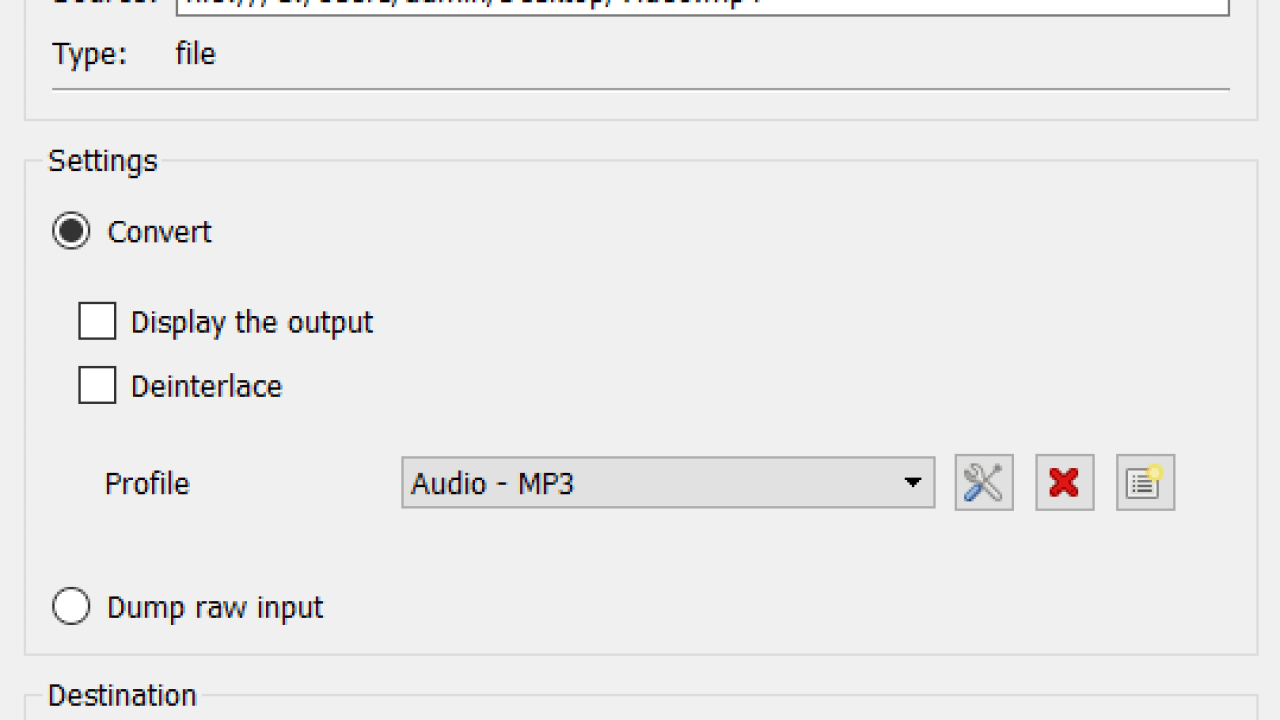
完了すると、最終的にVLCコンバーターを使用してAAXからMP3ファイルに変換されます。 方法は簡単で、曲の音質の低下も抑えられていると言えます。 これで、VLCメディアプレーヤーを使用して、変換されたAAXを楽しむことができます。
パート 3. AAX を MP3 に無料で変換する最良の方法
無料でAAXをMP3に変換できますか?答えは「はい」です。 AAX を MP3 に変換するもう XNUMX つの方法は、私が強くお勧めする専門ツールを使用することです。 TunesFun Appleの音楽コンバータ.
TunesFun Apple Music Converter は、WAV、MP3 など、必要なほぼすべてのオーディオ ファイルを変換できるソフトウェアです。 AAC など。その他の素晴らしい機能でも知られています。いくつか例を挙げると、このツールは次のような機能を備えています。 DRM保護を解除する これを削除すると、どの曲も暗号化されています。変換した曲は、お持ちのデバイスに簡単に転送でき、また、それらのファイルを永久に保存できます。月額や年額のサブスクリプションを気にする必要はありません。サブスクリプションなしでもそれらの曲は再生できるためです。
さらに、16倍の超高速変換速度でも知られており、そのような速度でも、元のトラックと同様の曲の品質を維持できます。 また、ID3タグと、編集または変更できる曲のメタデータが保持されているため、変換された曲は整理されたままになりますのでご安心ください。
したがって、この素晴らしいツールの使用に興味がある場合は、 TunesFun Apple Music Converter では、Windows と Mac でサポートされているインストーラーをダウンロードできます。完全にインストールしたら、AAX から MP3 への変換を開始できるように、ソフトウェアの使用方法の手順を説明しました。
次の手順に従って、AAX 形式を MP3 に変換します。 TunesFun Apple Music Converter:
手順1.プレイリストから曲を選択します
インストール済みを実行します TunesFun お使いのコンピュータのAppleMusicConverter。 起動したら、変換するプレイリストから曲を選択します。 このソフトウェアはバッチ変換をサポートしているため、一度に多くの曲を選択できます。

ステップ2.出力フォーマットと出力ファイルフォルダを設定します
曲の選択が完了したら、オーディオ形式を変更できます。この場合はMP3を選択します。 次に、変換した曲を保存または表示するフォルダを選択することもできます。

ステップ3.「変換」ボタンをクリックしてプロセスを開始します
すでに設定に問題がない場合は、「変換」ボタンをクリックするだけでプロセスを開始できます。 変換が完了するまで待つだけです。プロセスの長さは、選択した曲のロードによって異なります。 完了すると、前に選択したファイルフォルダに変換された曲を表示できるようになります。

そんなに簡単じゃないですか? を使用して TunesFun Apple Music Converter、あなたはついにAAXをMP3に変換し、あなたはそれらの高品質の曲を好きなだけ聞くことができます。
パート 4. オンラインで最高の AAX から MP3 コンバーター
先ほど紹介したソフトウェアやアプリケーションとは別に、AAX を MP3 にオンラインで変換できるコンバーターもあり、コンピューターにプログラムをインストールする必要がないため、すぐに結果を得ることができます。
これは、コンピューターのスペースを節約し、ソフトウェアをインストールする手間から解放したい場合に有利です。 私はここにあなたが私が役に立つと思うオンラインで見つけることができるXNUMXつの最高のオンラインコンバーターをリストしました。
また読む:
無料で MP3 コンバーターに可聴: それらすべてを知る!
1.AnyConv
AAXをMP3に変換できるオンラインで利用可能なWebベースのコンバーターのXNUMXつはAnyConvです。 このオンラインツールは、スマートフォンとパソコンの両方からアクセスできます。 それはユーザーフレンドリーで、数秒で曲を変換することができます。 また、他のオンラインベースのコンバーターでは利用できないバッチ変換も実行できます。
メリット
- ユーザーフレンドリー
- 曲をバッチで変換できます
- 電話やコンピューターからアクセスできます。
デメリット
- 広告だらけ
- セッションごとに100MBの最大ファイルサイズのみを変換できます。
- オーディオ編集機能はありません。
2.AConvert
AConvert は、オンラインで AAX を MP3 に変換できる有名なオンラインコンバーターの XNUMX つです。変換前にオーディオ設定をカスタマイズまたは編集できる編集機能ツールも備えています。コンピューター、Dropbox、または Google ドライブ上で変換したいファイルを選択できます。
メリット
- 編集機能ツール付き
- スムーズでユーザーフレンドリーなインターフェース
- パソコン、Googleドライブ、Dropboxからファイルを変換できます。
デメリット
- 最大200MBのAAXファイルを無料で変換できます
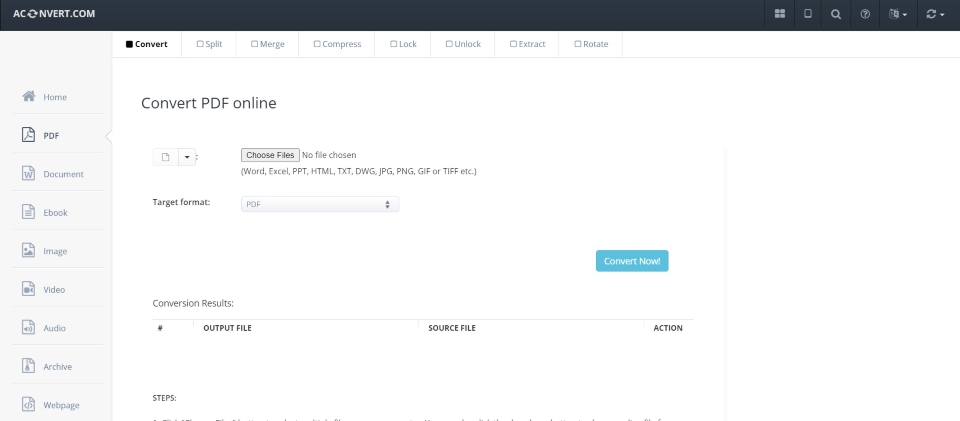
3.オンラインオーディオコンバーター
あなたが試すことができるもう一つのオンラインベースのコンバーターはオンラインオーディオコンバーターです。 これは、AAXをオンラインでMP3に変換でき、300を超えるオーディオファイル形式をサポートし、バッチで変換を実行できる、最も高速で安全なツールのXNUMXつと見なされています。
シンプルで、GoogleDriveやDropboxなどのクラウドストレージプラットフォームからファイルをアップロードできます。
メリット
- 最速で安全なオンラインコンバーター
- 300以上のオーディオファイル形式をサポートできます
- バッチ変換ができます。
- クラウドからファイルをアップロードできます
デメリット
- 変換するファイルサイズが制限されています
4 コンバーティオ
AAX 形式を MP3 に変換できるもう 300 つの広く使用されているオンライン コンバーターは Convertio です。ビデオ、画像変換、オーディオなど XNUMX を超える形式をサポートしています。そのインターフェースは初心者でも学びやすいようによく整理されているため、オンラインコンバーターとしてほとんどの人に選ばれています。
メリット
- ビデオや画像を含む300以上のフォーマットを変換できます
- 簡単に使える
- よく組織された
- クラウドストレージからファイルをアップロードできます
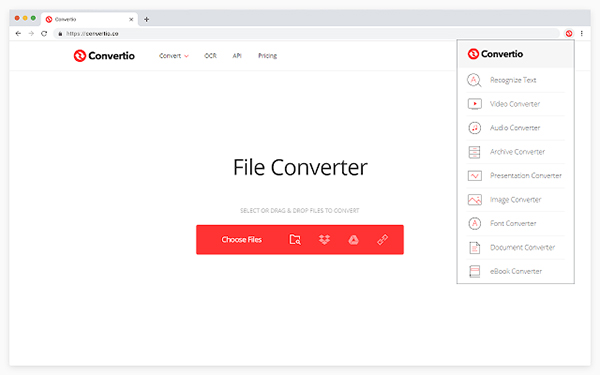
パート5:結論
AAXをMP3に変換する方法はたくさんあり、プログラムまたはオンラインでインストールできます。 では、AAXをMP3に変換するために使用するツールを決定しましたか?
ここで説明したすべてのコンバーターは正常に動作しますが。 ただし、私に尋ねる場合は、それでも使用することをお勧めします TunesFun Apple Music Converterは、最高の変換と最高の音質出力を提供することを保証できるからです。 また、WindowsやMacで無制限の変換を楽しむことができ、初心者でも使いやすいです。
さて、それはあなたがあなたのAAXをMP3に変換することについて知りたいすべてです。 この投稿が役に立ったら、同僚と共有してください。 最後まで頑張ってくれてありがとう。 最終的に、どのデバイスでも、好きなだけAAXファイルを聴いて楽しんでいただければ幸いです。 また他の投稿でお会いしましょう。
コメントを書く